FC2ブログからBloggerブログへの移行した際の、なかなか簡単ではないお話。
【バックアップファイルの変換(画像urlの置換)】
FC2からBloggerへ移行する際に一番めんどうなのが画像ファイル。
記事のテキストは移行できても画像は元の画像へのリンクのままなのです。
FC2サーバーの画像を表示させているだけなので、
FC2に何かあったり退会すると消えてしまう事になると思います。
そこで、画像ファイルもBlogger用にPicasaにアップしておくと
引越し作業が楽になります。
そして、画像置き場の新しいURLに一括変換してくれるサイトがこちら。
http://casio-pb-100.googlecode.com/svn/etc/lbExodus/base.htm
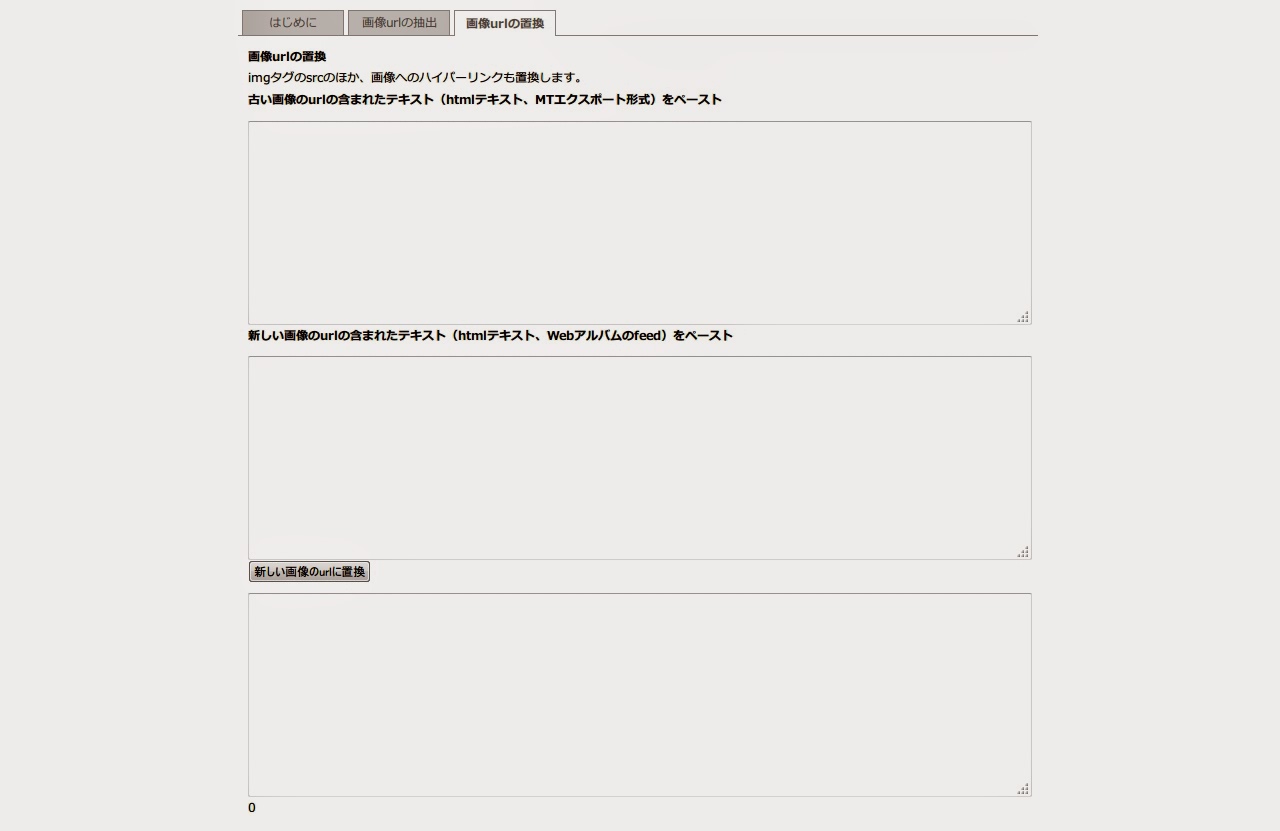
シンプルなページなので、ちょっとわかりにくいかも。
(例)
http://fc2のサーバー情報/○○○.gif
という部分を
http://Picasa等のサーバー情報/○○○.gif
と、1ファイル内の画像情報を一括で変換してくれるのがこのサイトの機能です。
(「○○○.gif」の「○○○」の部分が同じファイル名の必要があります)
そして、
2段目の「新しい画像のurlの含まれたテキスト」というのが良く分からなかったのですが
まんま、「新しい画像のurl」をすべての画像分書いておけばOKのようです。
と、言うのは簡単ですが大量の画像だと1個1個コピペの作業はまず無理。

いろいろググってみたところ…
バックアップ画像をPicasaにアップすると同じファイル名でサーバーに保存されるので、こちらのサイトでの変換作業が可能な事が判明。
(Tumblr等ファイル名が変わってしまうサーバーに置いた画像は変換不可)
そしてPicasaに画像を置くと、rssでurl情報の抽出が可能に!
まず、画像をアップロードしたPicasaのアルバムを表示して(全アルバムでもOK)

RSSをクリック。

わたしの場合はFirefoxのアドオン「Copy Links」を使用して
「全てのリンクをコピー」を実行。

そして2段目のテキストボックスにペースト。

1段目の「古い画像のurlの含まれたテキスト」のテキストボックスに
バックアップファイルをテキストエディタで開いたものをコピーしてペースト。
「新しい画像のurlに変換」ボタンを押すと
3段目に変換されたテキストが表示されます。

すると、変換できなかった画像がある場合にurlが欄外に表示されます。
FC2のurlのものはアップし忘れているファイルなのでPicasaに追加でアップします。
Tumblrに置いてる画像はurlがまったく違うものに変わってしまうので変換不可。
その画像はそのまま表示していて問題ないのでそのままにします。
全ての画像をアップロード後、2段目のテキストをコピペし直して
「新しい画像のurlに変換」ボタンを押すと
変換したい画像ファイルのurlはすべて変更できてると思います。
3段目のテキストをバックアップファイルの「xml」へコピペ。
上書きor新規保存をしてBloggerにインポートすると
ほぼ完璧に記事ファイルが再現できてるはず♪
画像ファイルの激しいレイアウト崩れを手作業で直すのかぁ…と
移行を諦めかけていたので、こちらのツールは嬉しいですね~!
「txt」や「xml」ファイルの状態でやっておくと手間が少なくて済むのですが
インポート後に置き換わってない画像に気づいたりも…
そんな場合も、該当の記事のHTMLをコピーして同様の作業をすればOK!




























